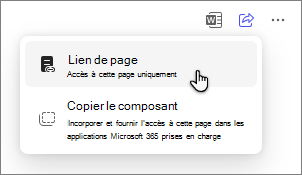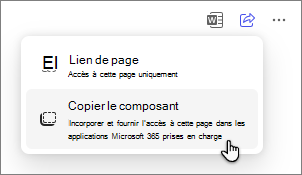Comment partager des Pages Copilot Microsoft 365
S’applique à
Lorsque vous êtes prêt à collaborer dans Pages Microsoft 365 Copilot, il est facile de partager votre page avec d’autres personnes. Ils auront accès à la page et à son contenu, ce qui leur permettra de contribuer sans accéder à votre Copilot session de conversation.
Remarques :
-
Cet article s’applique aux Pages Copilot de l’application Microsoft 365 Copilot. Si vous souhaitez en savoir plus sur Pages Copilot dans l’application Microsoft Copilot, consultez Utilisation de Pages Copilot avec Microsoft Copilot.
-
Si vous avez un compte professionnel ou scolaire (Entra ID), Pages Copilot est disponible pour ceux qui disposent d’un stockage SharePoint ou OneDrive, y compris ceux qui n’ont pas de licence Microsoft 365 Copilot.
-
Si vous disposez d’un compte Microsoft personnel, Pages Copilot est disponible si vous êtes abonné Microsoft 365 Personnel, Famille ou Premium. En savoir plus sur les licences Microsoft 365 Copilotet les offres de Microsoft 365 Copilot.
Partager votre page
-
Sélectionnez Partager
-
Sélectionnez l’un des éléments suivants :
-
Choisissez Lien de page pour copier et coller le lien dans Teams, Outlook ou d’autres applications Microsoft 365. Les collègues n’auront accès qu’à cette page unique, qui s’ouvrira dans Loop.
-
Choisissez Copier le composant pour copier et coller la page, qui apparaît en tant que composant, dans Microsoft Teams, Outlook, OneNote ou d’autres applications Microsoft 365. Les modifications apportées au composant dans les applications Microsoft 365 mettent à jour la page en temps réel.
Autres façons d’utiliser Pages Copilot
Bien démarrer avec Microsoft 365 Copilot Pages